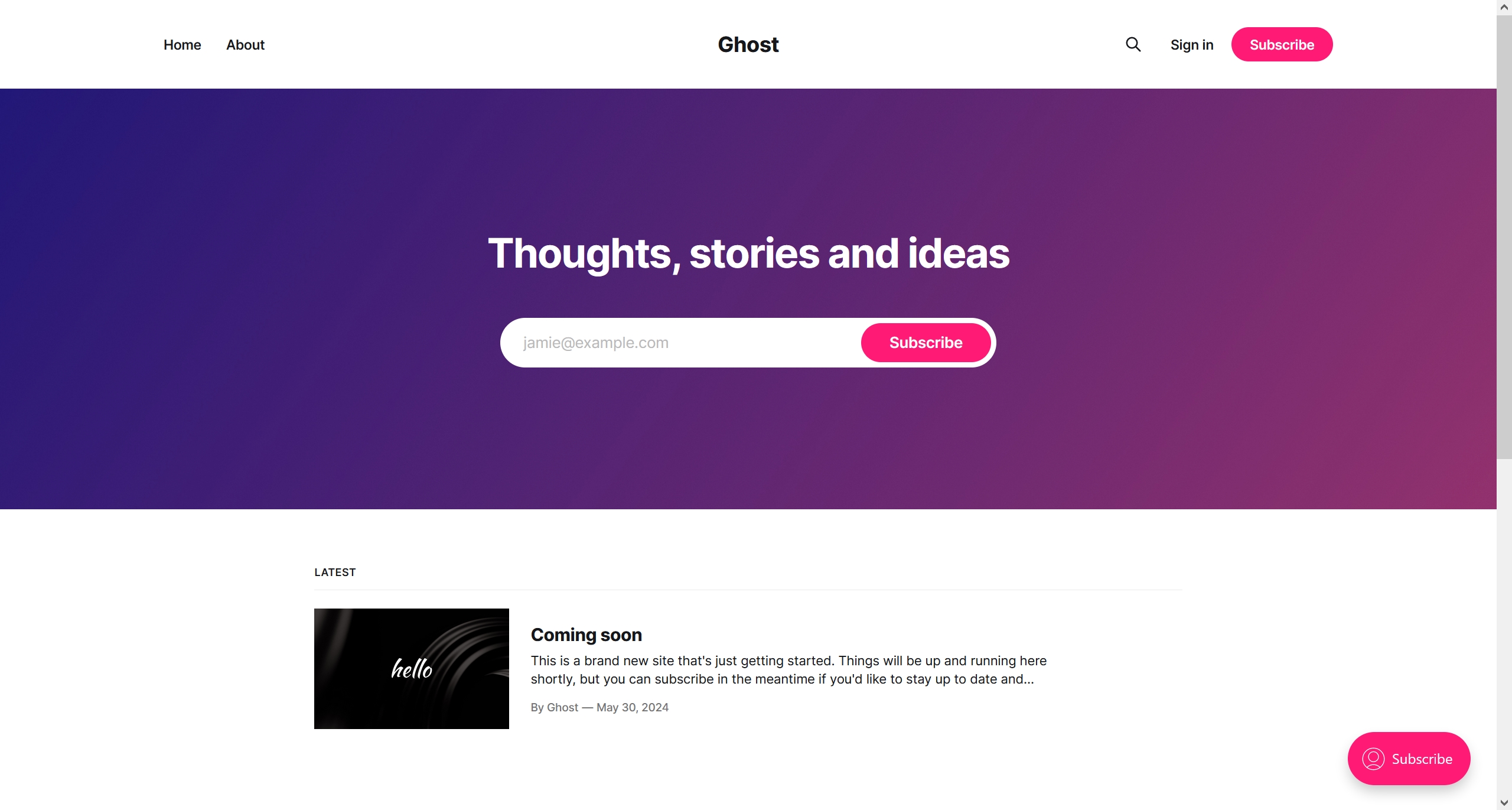Инсталиране на Ghost
![]()
В тази статия ще откриете как да инсталирате платформата за управление на съдържание и блогове Ghost.
Подготовка
Преди да инсталирате Ghost на Вашия акаунт, трябва да проверите и настроите акаунта си за следните неща:
- Трябва да имате раздел "Уеб приложения" във Вашия хостинг Контролен панел. Ако нямате раздел "Уеб приложения" във Вашия Контролен панел, тогава инструкциите в тази статия не са валидни за Вашия акаунт и сървър. Можете да ни пишете за повече информация и съдействие.
- "SSH достъп" и "Мрежови инструменти" трябва да са активирани за Вашия акаунт през раздел "SSH Достъп" на Контролния панел.
- Създайте нова MySQL 8 база данни за Ghost и MySQL 8 потребител, който да има права за управление на тази база данни, през раздел "MySQL бази данни".
- Трябва да имате активиран/инсталиран SSL сертификат и да сте активирали пренасочване към HTTPS за домейна/поддомейна, където желаете да използвате Ghost. Можете да инсталирате или активирате сертификат през раздел "SSL/HTTPS достъп" на хостинг Контролния панел. В подраздел "Пренасочване към HTTPS" пък можете да пренасочите домейна към SSL/HTTPS криптирана връзка.
Инсталиране
Можете да инсталирате Ghost, като се свържете към Вашия акаунт чрез SSH и следвате тези стъпки:
- Създайте директорията, в която желаете да инсталирате файловете на Ghost (напр. "~/private/ghost") и влезте в тази директория, като използвате следните команди:
mkdir /home/$USER/private/ghost
cd /home/$USER/private/ghost - Създайте WebApps проект с име "ghost" за Ghost приложението, работещ от новосъздадената папка, чрез следната sureapp CLI команда:
sureapp project create \
--engine "node" \
--engine-version "lts" \
--release-dir "/home/$USER/private/ghost/" \
--start-cmd "node current/index.js" \
ghost - Влезте в WebApps проекта "ghost", използвайки тази sureapp CLI команда:
sureapp project shell ghost - Инсталирайте приложението за управление на Ghost през командния ред със следната команда:
npm install ghost-cli@latest -g - Инсталирайте Ghost чрез тази команда, като не забравяте да заместите стойностите с удебелен шрифт, както следва:
ghost install --url https://GHOST_URL --port $PORT --db mysql --dbhost localhost --dbport 3308 --dbname DATABASE_NAME --dbuser DATABASE_USER --dbpass DATABASE_PASSWORD --dir /home/$USER/private/ghost --no-setup-nginx --no-setup-linux-user --no-stack --no-start --process local --mail Sendmail --check-empty false
• GHOST_URL с адреса, на който желаете да използвате Ghost приложението.
• DATABASE_NAME, DATABASE_USER и DATABASE_PASSWORD с името на MySQL 8 базата данни, MySQL 8 потребителя и неговата парола, които сте създали по-рано.
Ако желаете да използвате Ghost приложението на поддомейна ghost.example.com с база данни с име "example_ghostdatabase", MySQL потребителско име "ghostusername" и парола "ghostpassword", тогава трябва да използвате следната команда:
ghost install --url https://ghost.example.com --port $PORT --db mysql --dbhost localhost --dbport 3308 --dbname example_ghostdatabase --dbuser ghostusername --dbpass ghostpassword --dir /home/$USER/private/ghost --no-setup-nginx --no-setup-linux-user --no-stack --no-start --process local --mail Sendmail --check-empty false - Добавете променлива за WebApps проекта, която го настройва като продуктов сайт:
sureapp env set NODE_ENV production - Ако желаете да настроите Ghost да изпраща писма чрез Sendmail на сървъра, изпълнете следната команда:
sed -i "s~^ \"transport\": \"Direct\"~ \"transport\": \"Sendmail\",\n \"options\": \{,\n \"path\": \"/usr/lib/sendmail\"\n \}~g" /home/$USER/private/ghost/config.production.json
Тя ще промени следния блок с код във файла с настройки на Ghost (config.production.json) от:
"mail": {
"transport": "Direct"
},
на:
"mail": {
"transport": "Sendmail",
"options": {
"path": "/usr/lib/sendmail"
}
}, - Настроите WebApps проекта да използва адреса, на който желаете да използвате Ghost приложението в раздел "Уеб приложения" на хостинг Контролния панел. Той трябва да съвпада с адреса, който сте задали като GHOST_URL в стъпка №5. Можете да направите това, като кликнете на бутона с иконка на молив до проекта "ghost" и изберете домейна и поддомейна чрез съответните падащи менюта в показалия се екран.
- Стартирайте приложението чрез бутона за стартиране до него.
Бележка: Ако използвате MySQL 5 база данни, първото стартиране на Ghost приложението след неговата инсталация може да отнеме няколко минути. При добавяне на първоначалните настройки за Ghost в MySQL 5 бази данни се връщат грешки от MySQL 5 сървъра като "Field length of ... is too long!", с което добавянето на настройки в базата данни временно се преустановява. Всички добавени данни до момента остават, включително и генериралите грешката такива. Приложението ще стартира успешно, след като всички първоначални настройки се добавят успешно в MySQL 5 базата данни. - Посетете адреса на Ghost приложението (напр. https://ghost.example.com/).